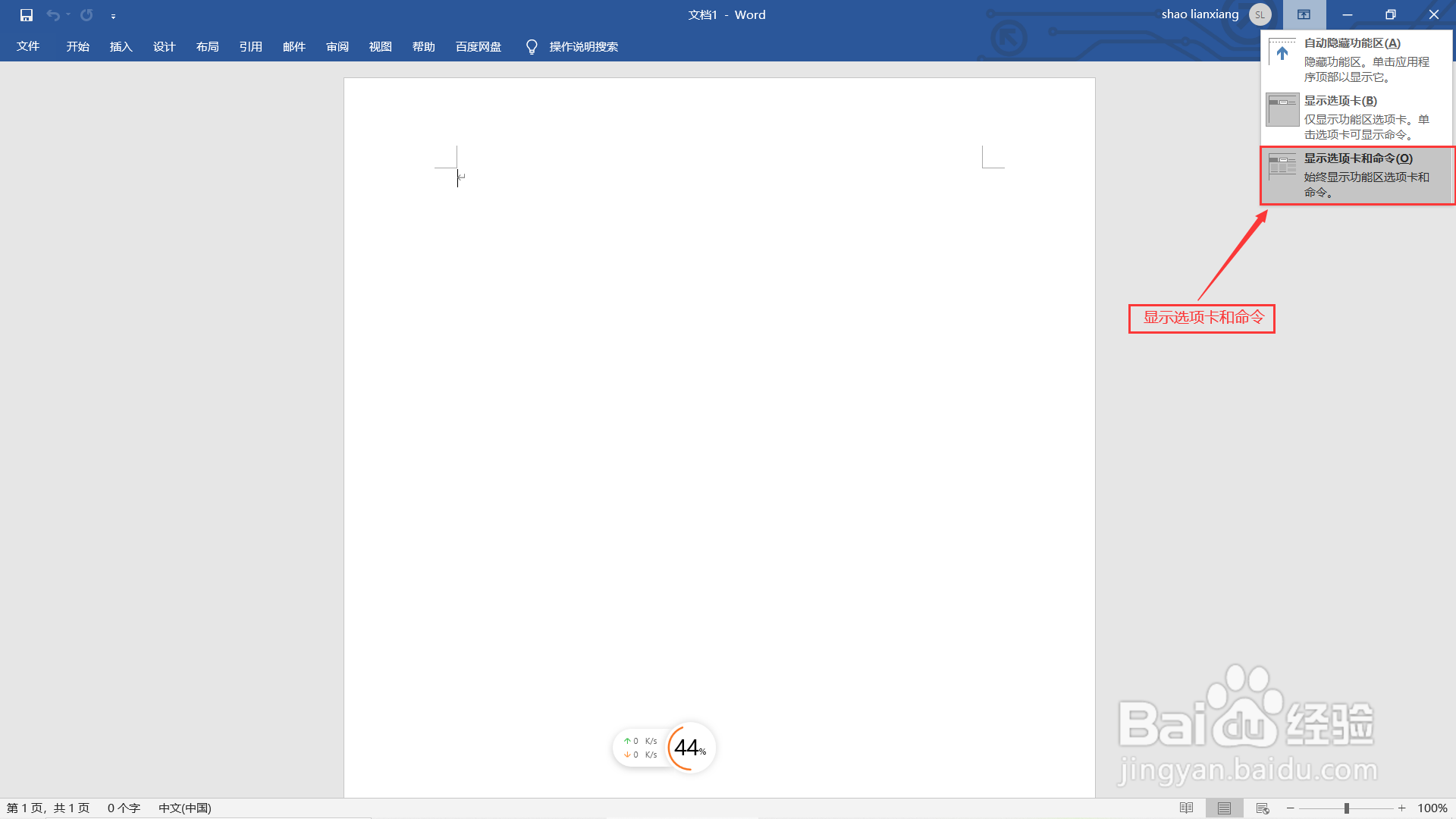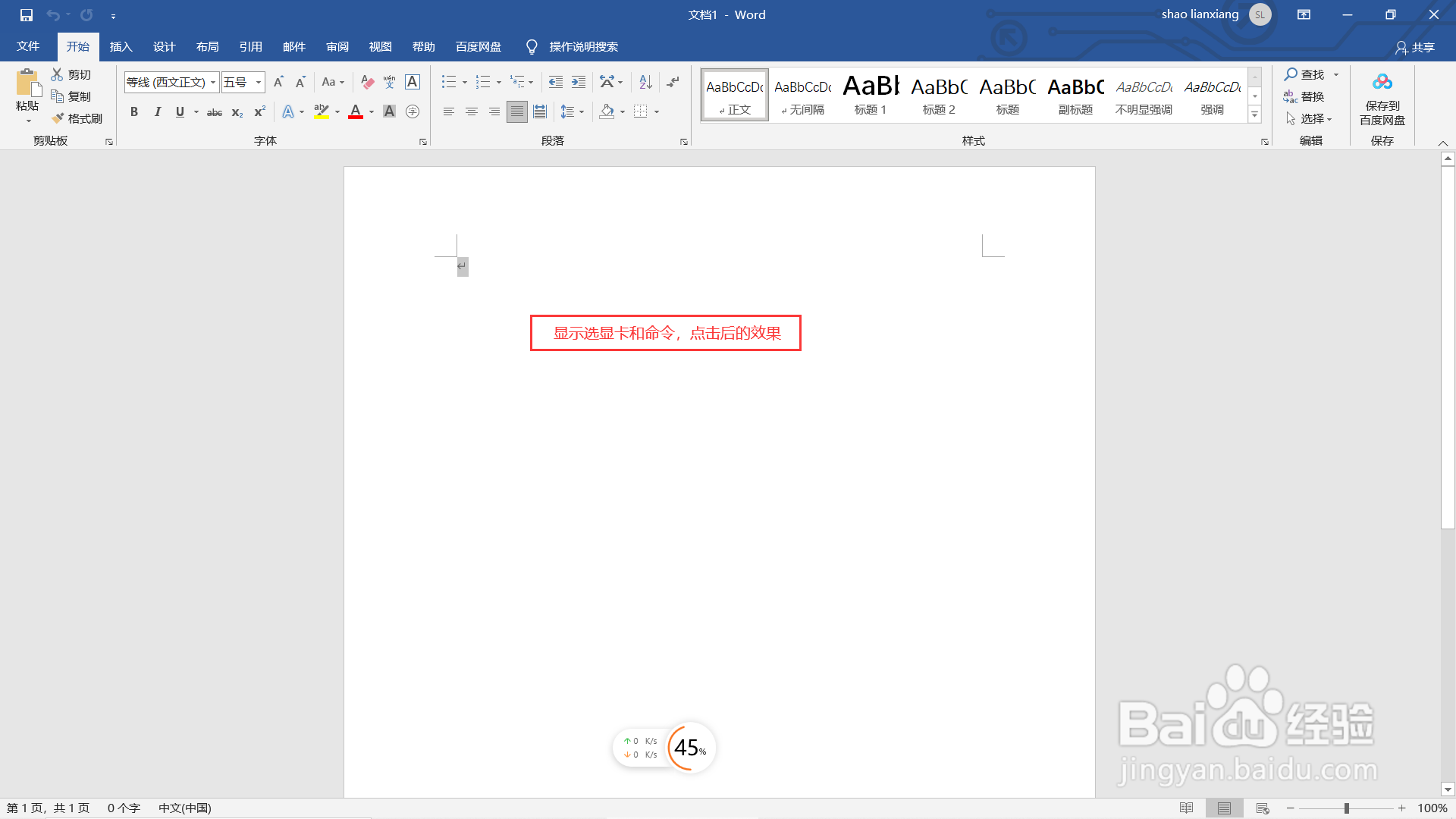1、新建word文档,在编辑页面右上角找到功能区设置按钮,单击。

2、下拉菜单第一个选项是“自咿蛙匆盗动隐藏功能区”,单击鼠标左键,所有功能区都被隐藏,只剩下编辑区。要返回的话,直接点击右上角的“功能区设置按钮”,选择第三选项即可。
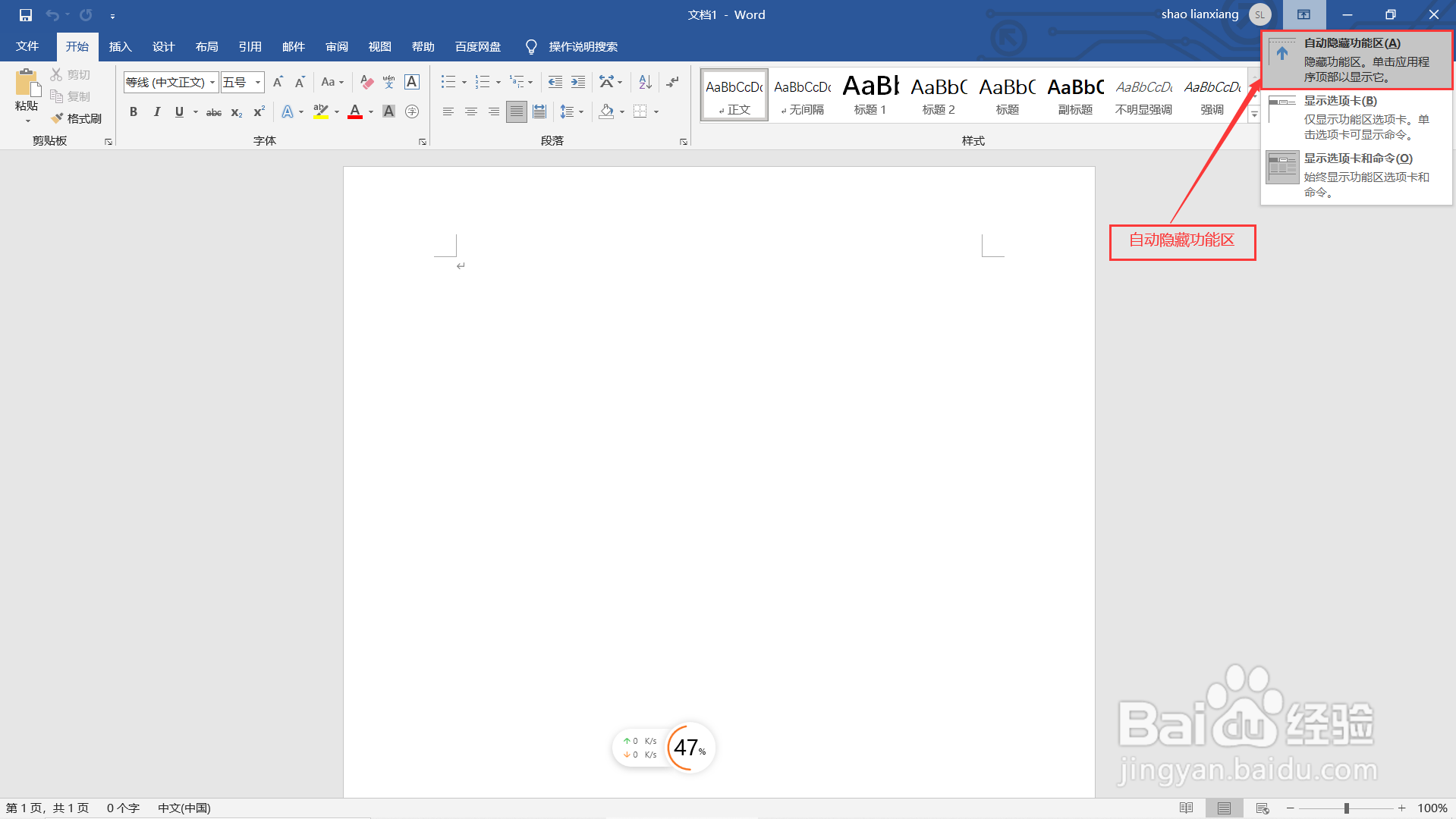
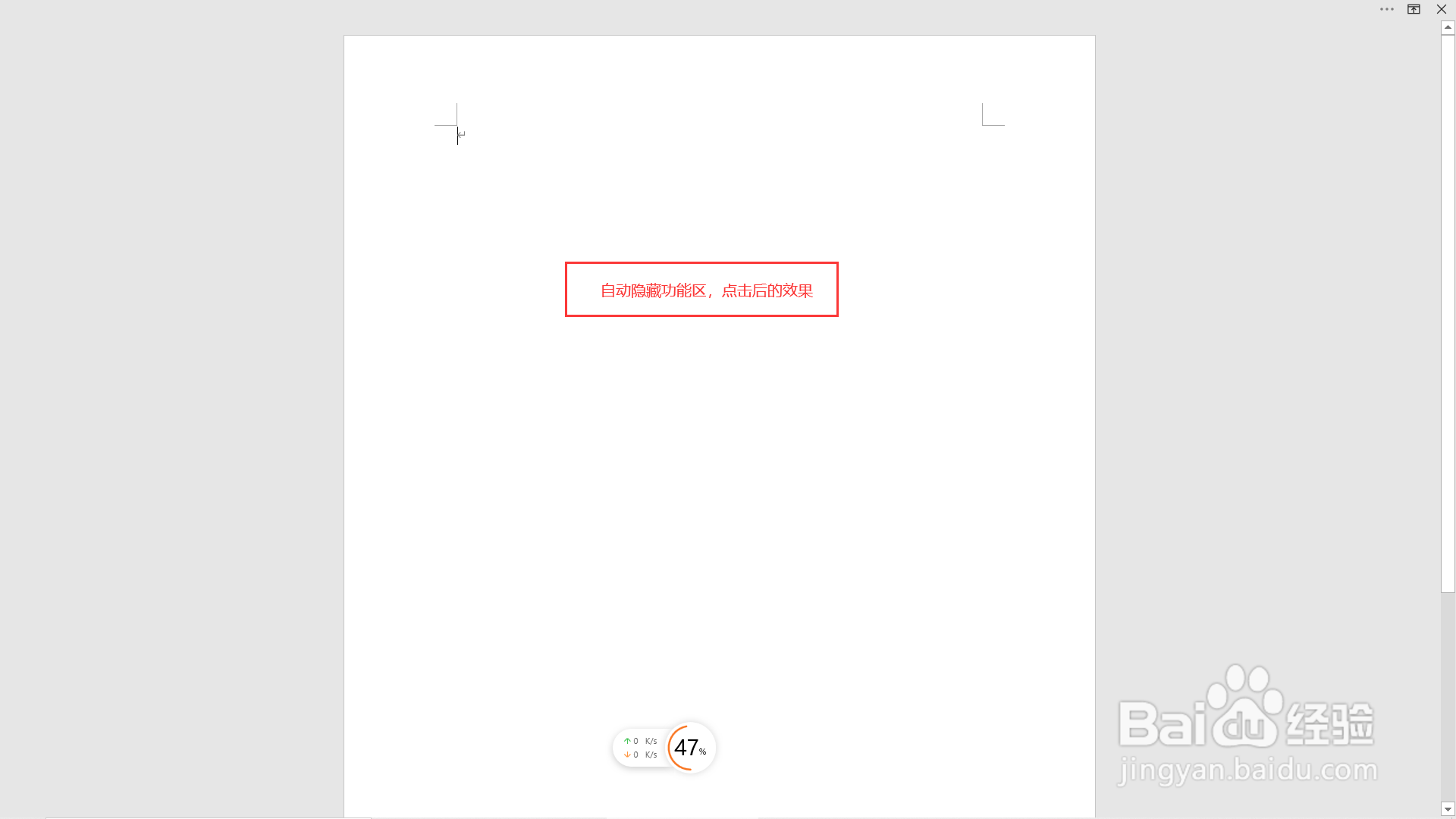
3、下拉菜单第二个选项是“显莲镘拎扇示选项卡”,单击鼠标左键,命令面板被隐藏,只剩下功能区和编辑区。要返回的话,直接点击右上角的“功能区设置按钮”,选择第三选项即可。
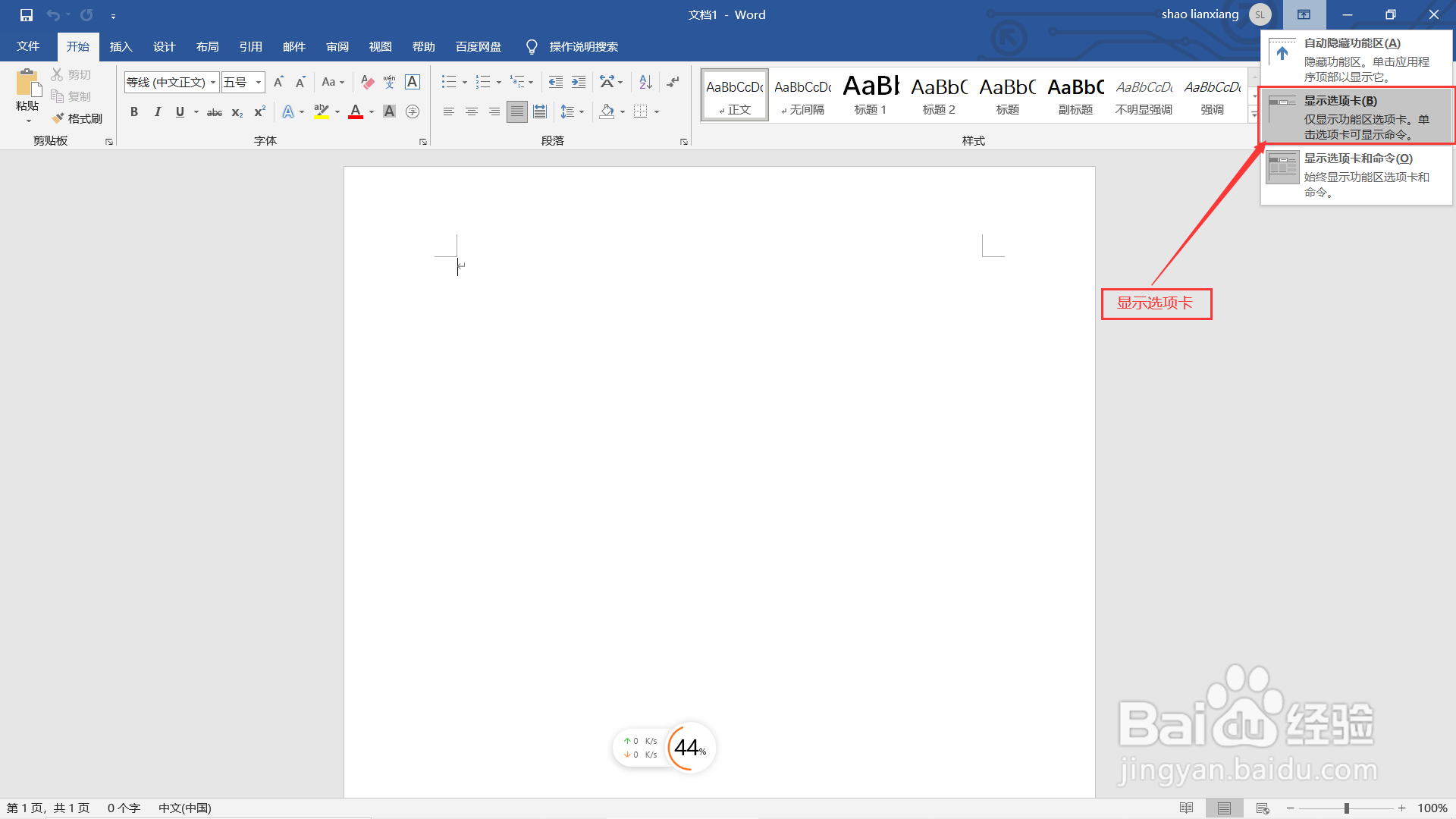
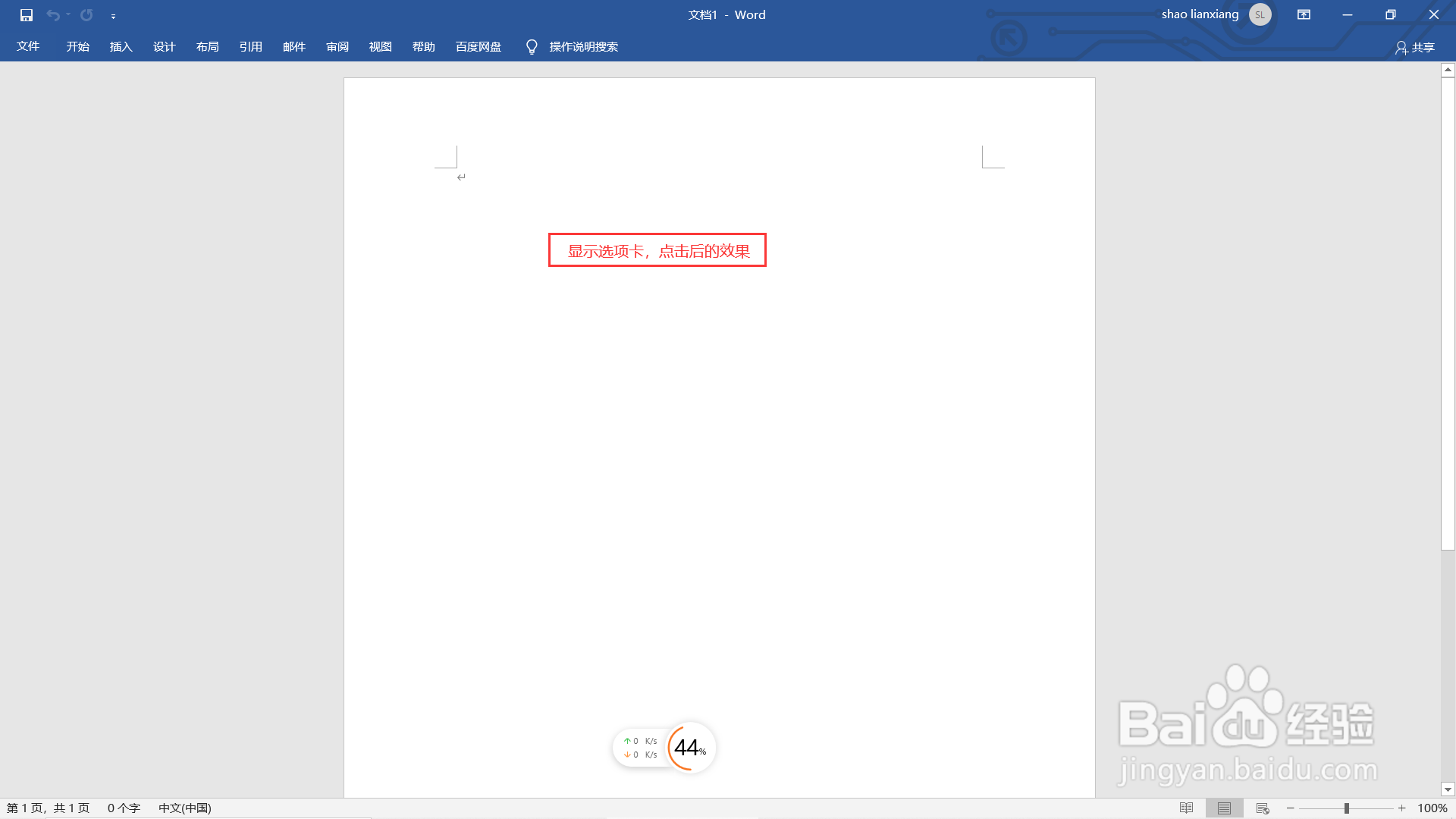
4、下拉菜单第三选项是“显示选项卡和命令”,单击鼠标左键,所有的选项卡和命令都会显示,这也是我们最常应用的模式。你学会了吗?